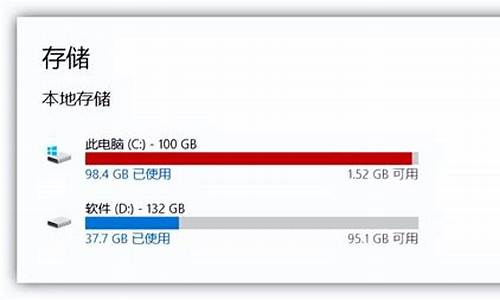华硕系统重装步骤win7-华硕电脑系统步骤win7
1.华硕笔记本自带win10怎么改成win7系统|华硕笔记本预装win10换win7步骤
2.华硕笔记本电脑怎么把win8改win7
3.华硕光盘重装系统win7教程|华硕笔记本如何用光盘重装win7系统
4.华硕笔记本自带win10怎么改成win7系统
华硕笔记本自带win10怎么改成win7系统|华硕笔记本预装win10换win7步骤

随着win10系统的性能不断提高,新出的笔记本电脑预装了最新的win10系统,有用户购买到预装win10系统的华硕飞行堡垒FX50游戏本,但是不喜欢win10系统的操作方式,那么要怎么把win10改成win7系统呢?下面小编就跟大家介绍华硕笔记本自带win10换win7系统的步骤。
相关教程:
硬盘GPT和MBR分区表转换方法
怎么用U盘安装win7系统
升级win10后怎么恢复到win7/win8.1系统
uefigpt模式u盘启动安装win7步骤
一、操作准备
1、备份转移硬盘上所有的数据
2、改装win7系统会删除恢复分区,如果要恢复win10需到华硕售后
3、改装之前到华硕官网下载win7系统对应的驱动,或者准备驱动精灵万能网卡版
4、4G左右U盘,制作U盘PE启动盘
5、win7系统:华硕笔记本ASUSghostwin764位安全稳定版
二、华硕笔记本预装win10改成win7步骤
1、开机启动笔记本,长按或不停按F2直到进入BIOS设置;
2、使用→方向键移动到Security,选择SecureBootControl按回车,修改成Disabled;3、接着切换到Boot,选择LaunchCSM按回车,修改成Enabled,按F10保存退出;
4、插入U盘启动盘,重启过程中不停按ESC键,在弹出的启动项选择菜单选择识别到U盘启动项,按回车进入,如果还找不到u盘,第2步禁用secureboot后,先F10保存重启,再执行第3步开启csm;
5、在U盘启动盘主界面选择02进入PE系统;
6、在桌面上运行DiskGenius分区工具,点击菜单栏的硬盘,选择转换分区表类型为MBR格式,然后点击快速分区进行分区;
7、接着运行一键装机工具,选择映像路径gho,选择安装位置如C盘,需要注意的是,pe下盘符显示未必正确,可能会错乱,你需要根据磁盘大小来判断你电脑C盘,选好之后点击确定进行系统安装。
以上就是华硕笔记本电脑预装win10系统改成win7系统的操作步骤,大家根据上述的步骤进行操作就可以把win10换成win7系统了。
华硕笔记本电脑怎么把win8改win7
关于预装win8系统的笔记本更改安装win7系统方式:
1、安全启动项设置:开机出现ASUS标志时按F2--进入到BIOS界面--security- boot control-disabled;BOOT--launch CSM--enabled,然后按F10保存退出。
2、系统光盘放入光驱或插上U盘,开机按ESC键,启动项选择,选择DVD光驱或USB***启动安装,一般选择前面没有UEFI的启动项启动。
3、由于预装win8系统的机器一般是GPT分区格式,安装win7系统时例如提示:无法安装到此磁盘,则需要将GPT分区转换为MBR分区的,也可以进入PE之后使用分区工具diskgenius将您的硬盘重新进行分区,将您的分区表修改成MBR分区表,然后安装win7系统,但是由于修改为MBR分区表会格式化整个硬盘,电脑里面的隐藏分区文件和数据资料都会丢失,请您先备份保存重要数据资料到外接存储设备。
华硕光盘重装系统win7教程|华硕笔记本如何用光盘重装win7系统
华硕笔记本用光盘怎么装win7系统?华硕笔记本一般配置有DVD光驱,方便用户使用光盘重装系统,尤其是在系统出现故障时,可以直接用光盘重装系统,那么华硕win7系统光盘安装步骤是怎样的呢?其实光盘安装并不难,从光盘启动之后就可以执行重装过程,接下来跟小编一起来学习下华硕光盘装win7教程。
重装须知:
1、重装系统会删除C盘和桌面文件,需确保没有重要文件
2、如果需要全盘重新分区,要转移备份硬盘所有文件
相关教程:
win7原版光盘怎么安装
华硕笔记本win8改win7教程
一、重装准备
1、备份C盘和桌面文件
2、操作系统:华硕笔记本系统下载
3、系统光盘:系统光盘制作方法
4、启动设置:华硕笔记本重装系统按什么键
二、华硕笔记本用光盘重装win7系统步骤如下
1、在asus电脑光驱上放入win7系统光盘,重启时按Esc启动热键,在弹出的启动菜单中选择DVD选项,回车;
2、进入光盘主菜单,按数字2或点击选项2运行windowspe微型系统;
3、如果需要全盘重新分区,双击硬盘分区DiskGenius,点击硬盘—快速分区
4、设置分区数目和大小,系统盘需要50G以上空间,点击确定执行分区过程;
5、完成分区后,双击自动恢复win7到C盘,弹出提示框,点击确定执行重装win7过程;
6、进入到这个界面,执行win7系统解压到C盘操作,该过程5分钟左右;
7、完成解压后,华硕笔记本将自动重启,此时取出光盘,自动执行重装win7系统过程;
8、重装win7系统需重启多次,整个重装过程5-10分钟,等待重装完成即可。
以上就是华硕笔记本光盘重装win7系统教程,如果还不懂怎么用光盘重装win7系统,可以参考上面的步骤来操作。
华硕笔记本自带win10怎么改成win7系统
1.开机的时候长按F2键进入BIOS界面,通过方向键进Secure菜单,通过方向键选择Secure Boot
Control选项,将其设定为 Disabled”
2.通过方向键进入Boot菜单,通过方向键选择Lunch CSM选项,将其设定为“Enabled”
3.点击F10保存设置,重启电脑,开机按esc选择启动项。
声明:本站所有文章资源内容,如无特殊说明或标注,均为采集网络资源。如若本站内容侵犯了原著者的合法权益,可联系本站删除。